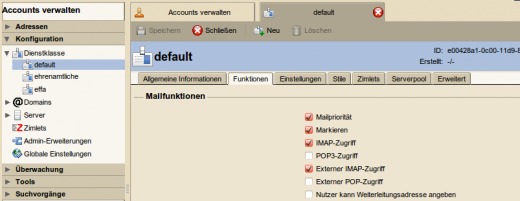E-Mail-Archivierung von Zimbra
Zimbra unterstützt neben der internen Benutzerdatenbank auch andere Verzeichnisdienste zur Benutzerverwaltung. Ebenso wie Zimbra unterstützt MailStore dabei auch das Active Directory und andere LDAP-Verzeichnisdienste, wie z.B. OpenLDAP. Daher empfiehlt es sich, sowohl Zimbra als auch MailStore mit solchen zentralen Verzeichnisdiensten zu synchronisieren. Die Einrichtung der Benutzersynchronisation mit MailStore Server können Sie den entsprechenden Kapiteln im MailStore Server Handbuch entnehmen:
Hinweis: Bei einer Stapelarchivierung von IMAP-Postfächern werden nicht vorhandene Benutzer automatisch in MailStore Server angelegt. Die Authentifizierung dieser Benutzer ist vom Typ MailStore-integriert.
Archivierung einzelner Postfächer
Sollten Sie den IMAP-Zugriff auf die Postfächer Ihres Zimbra-Servers noch nicht erlaubt haben, folgen Sie den Anweisungen unter Schritt 1. Andernfalls fahren Sie mit Schritt 2 fort.
Schritt 1: IMAP-Zugriff aktivieren
Um den IMAP-Zugriff auf die Postfächer des Zimbra-Servers zu ermöglichen, sind folgende Schritte zum Anpassen der verwendeten Dienstklasse nötig:
Hinweis: Sollten Sie einen Hosted Zimbra Server verwenden, wenden Sie sich bitte bzgl. der Einrichtung des IMAP-Zugriffs an Ihren Zimbra Hosting Provider
- Öffnen Sie einen Web-Browser und navigieren Sie zur webbasierten Zimbra-Verwaltung Ihres Zimbra-Servers. Standardmäßig ist diese unter der Adresse https://zimbrahostname.domain.tld:7071 zu erreichen.
- Melden Sie sich an der Zimbra-Verwaltung an.
- Klicken Sie im linken Navigationsbereich auf Konfiguration und anschließend auf Dienstklasse.
- Wählen Sie nun die Dienstklasse aus, welche Sie bearbeiten möchten, z.B. default um die Standardeinstellungen für alle Benutzer zu verändern.
- Klicken Sie auf die Registerkarte Funktionen.
- Gehen Sie zum Abschnitt Mailfunktionen.
- Setzen Sie das Häkchen bei IMAP-Zugriff.
Schritt 2: Konfiguration von MailStore Server
Der Zimbra Server unterscheidet sich bei der Archivierung von einzelnen Postfächern nicht von anderen E-Mail-Servern. Lesen Sie daher bitte das entsprechende Kapitel Serverpostfächer archivieren im MailStore Server-Handbuch.
Archivierung mehrerer Postfächer in einem Schritt
Sollten Sie den IMAP-Zugriff auf die Postfächer Ihres Zimbra-Servers noch nicht erlaubt haben, folgen Sie den Anweisungen unter Schritt 1. Andernfalls fahren Sie mit Schritt 2 fort.
Schritt 1: IMAP-Zugriff aktivieren
Um dem IMAP-Zugriff auf die Postfächer des Zimbra-Servers zu ermöglichen, sind folgende Schritte zum Anpassen der verwendeten Dienstklasse nötig:
Hinweis: Sollten Sie einen Hosted Zimbra Server verwenden, wenden Sie sich bitte bzgl. der Einrichtung des IMAP-Zugriffs an Ihren Zimbra Hosting Provider.
- Öffnen Sie einen Web-Browser und navigieren Sie zur webbasierten Zimbra-Verwaltung Ihres Zimbra-Servers. Standardmäßig ist diese unter der Adresse https://<zimbrahostname>.domain.tld:7071 zu erreichen.
- Melden Sie sich an der Zimbra-Verwaltung an.
- Klicken Sie im linken Navigationsbereich auf Konfiguration und anschließend auf Dienstklasse.
- Wählen Sie nun die Dienstklasse aus, welche Sie bearbeiten möchten, z.B. default um die Standardeinstellungen für alle Benutzer zu verändern.
- Klicken Sie auf die Registerkarte Funktionen.
- Gehen Sie zum Abschnitt Mailfunktionen.
- Setzen Sie das Häkchen bei IMAP-Zugriff.
Schritt 2: Konfiguration von MailStore Server
Der Zimbra Server unterscheidet sich bei der Archivierung von mehreren Postfächern nicht von anderen E-Mail Servern. Lesen Sie daher bitte das entsprechende Kapitel Stapelarchivierung von IMAP-Postfächern im MailStore Server-Handbuch.
Archivierung aller E-Mails direkt bei Ein- und Ausgang
Der Zimbra Server benutzt zum Empfang und Versand von E-Mails den Mail Transfer Agent Postfix. Entnehmen Sie bitte das weitere Vorgehen zur Archivierung aller E-Mails direkt bei Ein- und Ausgang dem Artikel E-Mail-Archivierung von einem auf Postfix basierenden E-Mail-Server.